Microsoft AzureでのMicrosoft Teams Web Conference Integrationアプリケーションの設定
Microsoft Teams Webカンファレンス統合を作成するには、最初にMicrosoft Azureアプリケーションを作成する必要があります。
次のステップを実行します。
-
AzureまたはExchangeの管理者として、次の場所にあるMicrosoft Azureポータルにサインインします。
https://portal.azure.comノート:初回ユーザーの場合、Microsoft Entra ID (以前のAzure Active Directory)アカウントにサインアップする必要があります。 - Microsoft Azureのホームページで、次を検索します。
App registrations -
「アプリの登録」をクリックします。 「アプリケーション」リスト・ページが表示されます。
-
「+新規登録」をクリックします。
-
「名前」に、アプリケーションの名前(
Microsoft Teams Web Conference Integrationなど)を入力します。 - 「サポートされているアカウント・タイプ」領域から、「この組織ディレクトリ内のアカウントのみ(単一のテナント)」を選択します。
- 「リダイレクト URI」(オプション)は空白のままにします。
-
「登録」をクリックして、Microsoft Azureアプリケーションを作成します。
完了すると、アプリケーションが「アプリ登録」ページに表示されます。
-
アプリケーションの詳細ページには、次のサンプル・スクリーンショットのようなアプリケーション(クライアント) IDおよびディレクトリ(テナント) IDが表示されます。
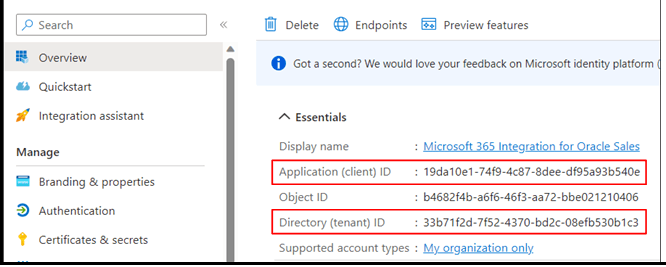 ノート:これらのIDは後で「Web会議統合の管理」タスク・ページで挿入するため、これらの値をノートにとります。 詳細は、「営業アプリケーションでのWeb会議統合設定の構成」の項を参照してください。
ノート:これらのIDは後で「Web会議統合の管理」タスク・ページで挿入するため、これらの値をノートにとります。 詳細は、「営業アプリケーションでのWeb会議統合設定の構成」の項を参照してください。-
次に、「証明書とシークレット」をクリックし、「クライアント・シークレットの追加」セクションで「+新規クライアント・シークレット」をクリックします。
- 名前(Web会議統合シークレットなど)を入力します。
- クライアント・シークレットの失効までの期間を選択します。 Microsoftでは現在、開始日から24か月(730日)の最大有効期間が許可されています。 Oracleでは、中断を最小限に抑えるために、24か月の最大耐用期間を選択することをお薦めします。
統合が継続して機能するためには、失効日より前に新しいクライアント・シークレットを生成し、Oracle Salesに保存する必要があります。 統合が引き続き機能できるように、新しいクライアント・シークレットを有効期限より前に生成し、Oracleに保存する必要があります。 「カスタム」を選択した場合は、24か月以内の開始日と終了日を入力します。
-
「追加」をクリックします。
アプリケーションはクライアント・シークレット値を生成します。 この値は、後で「Web会議統合の管理」タスク・ページに挿入する必要があるため、ノートにとっておいてください。
-
「API のアクセス許可」をクリックし、「アクセス許可の追加」をクリックします。 「APIアクセス許可の要求」ペインが表示されます。
-
ペインの最後までスクロールし、「Microsoft Graph」をクリックします。
次のスクリーンショットに示すように、「アプリケーション権限」をクリックします。
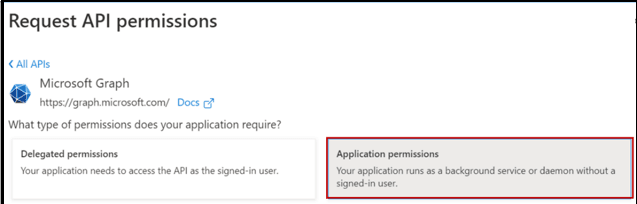
次の権限を選択します。
Calendars.ReadWriteUser.Read.AllChat.Read.AllOnlineMeetingArtifact.Read.AllOnlineMeetings.ReadWrite.AllOnlineMeetingTranscript.Read.All
-
「アクセス許可の追加」をクリックします。
-
「<name>の管理者同意を付与」をクリックし、確認ダイアログ・ボックスで「はい」をクリックします。
権限のステータスが「付与済」に変わります。